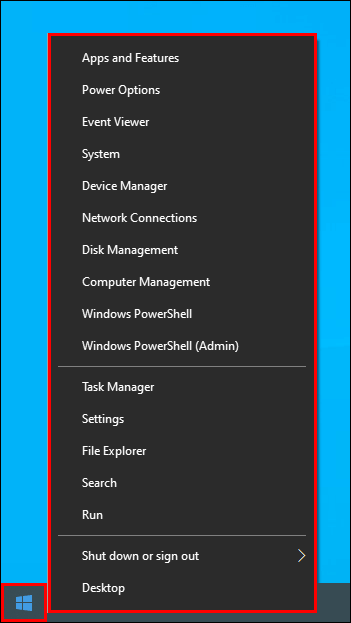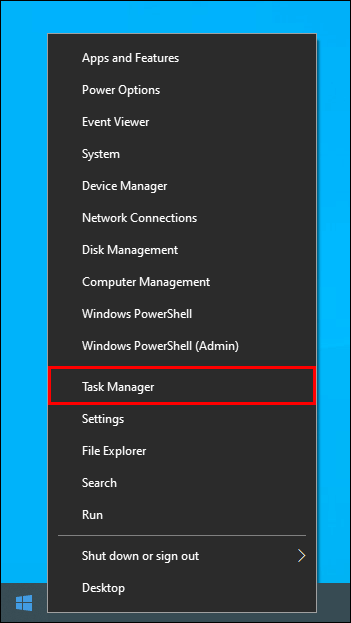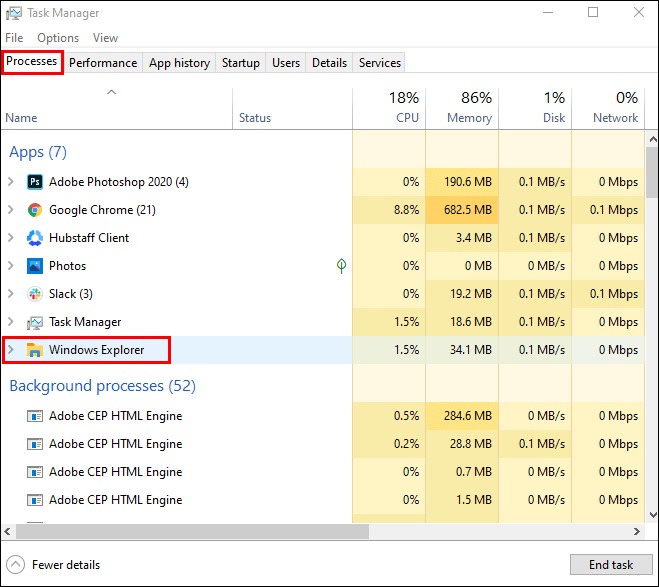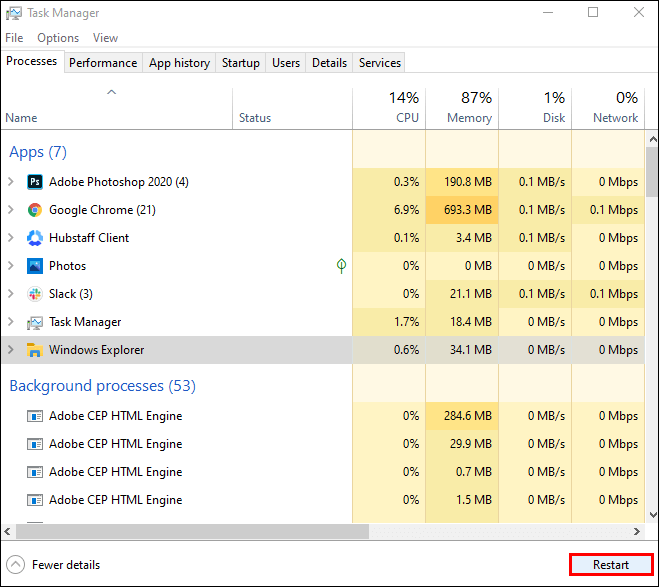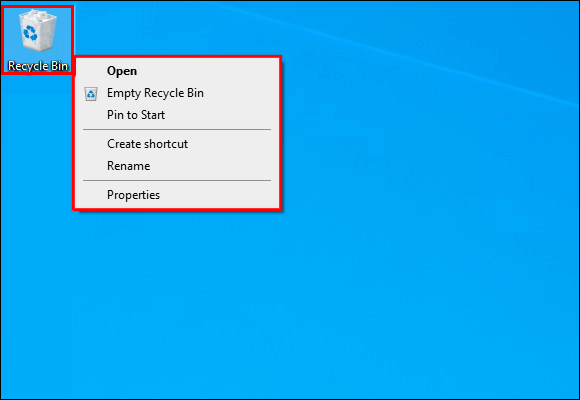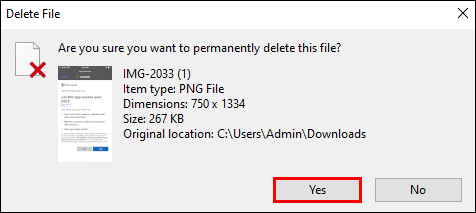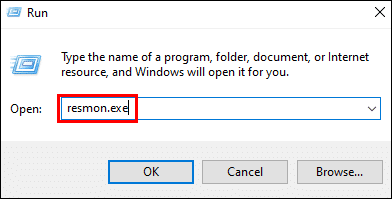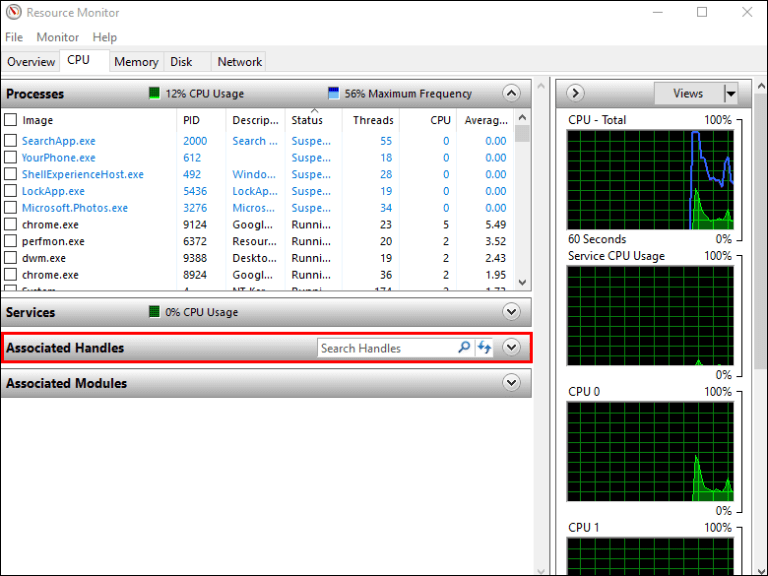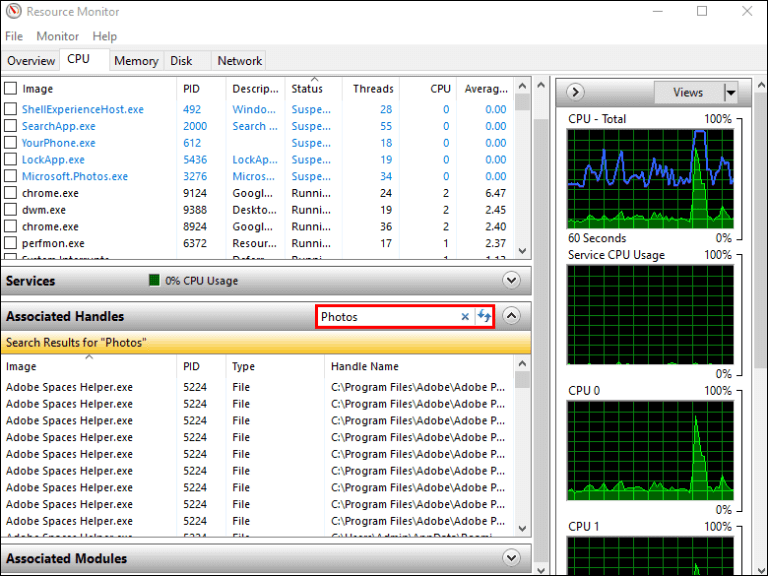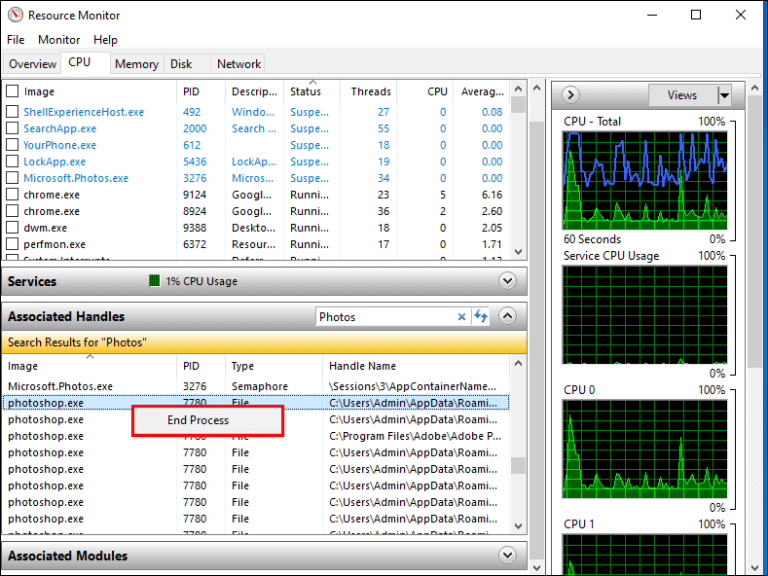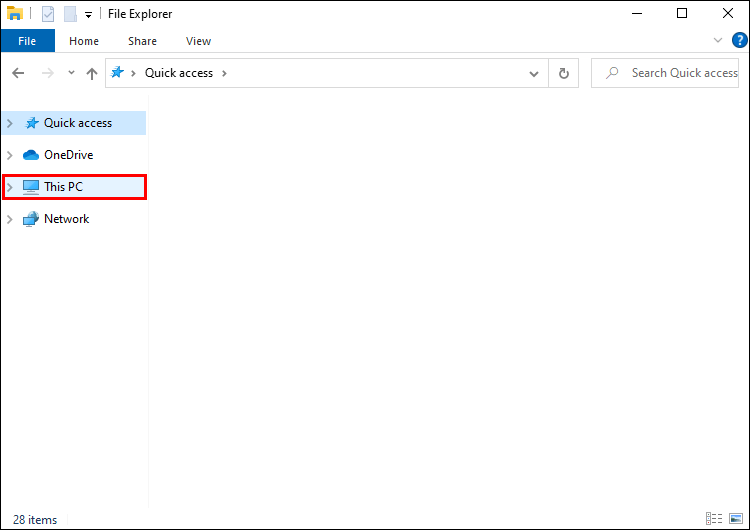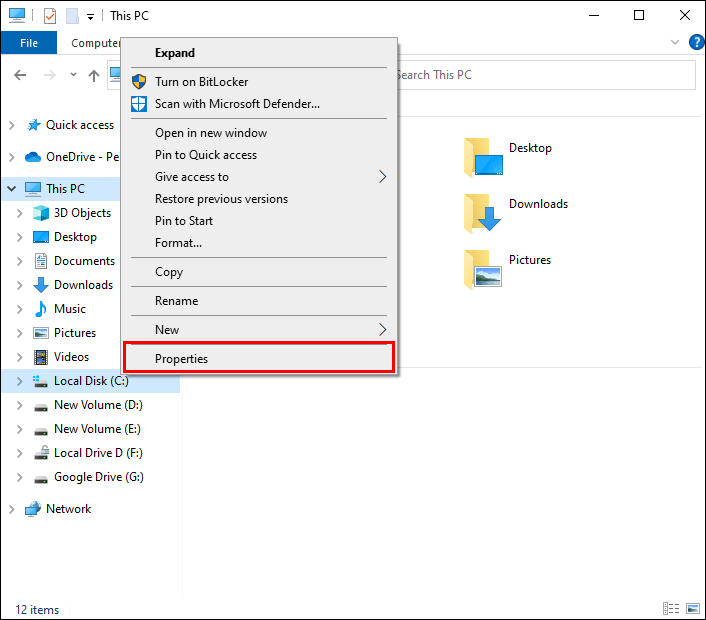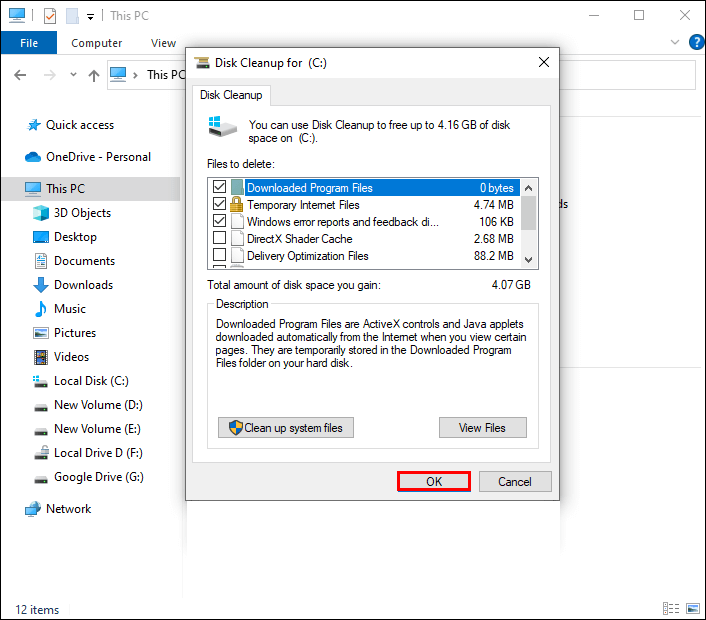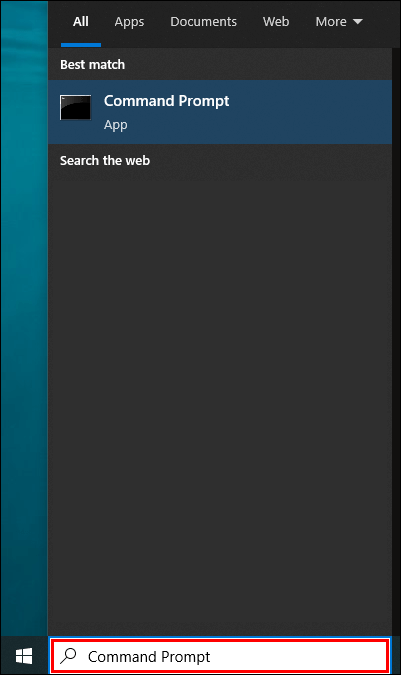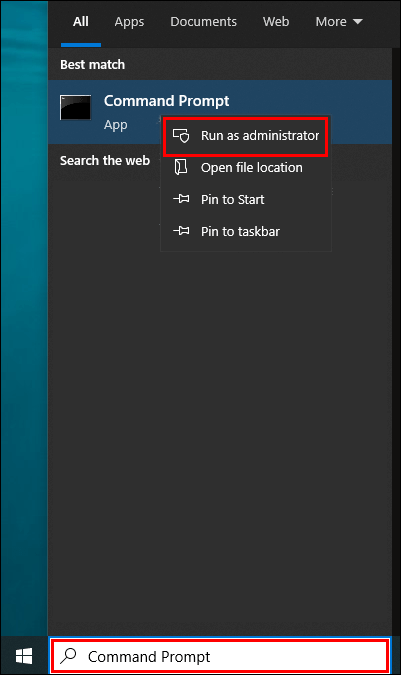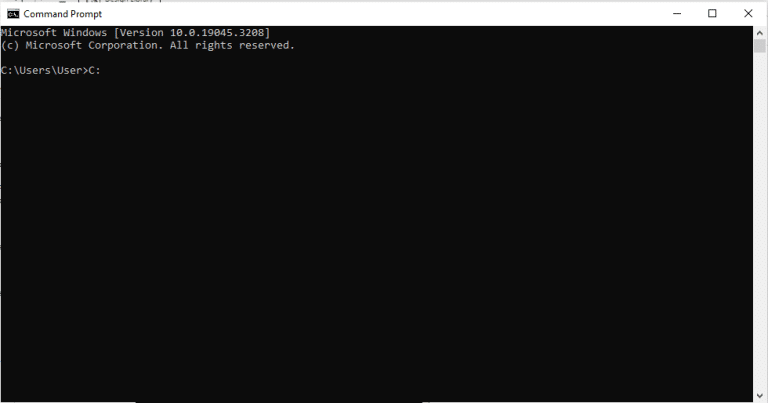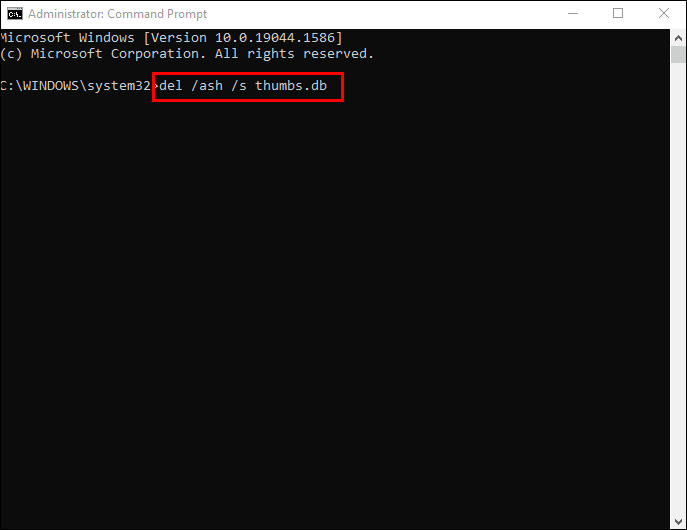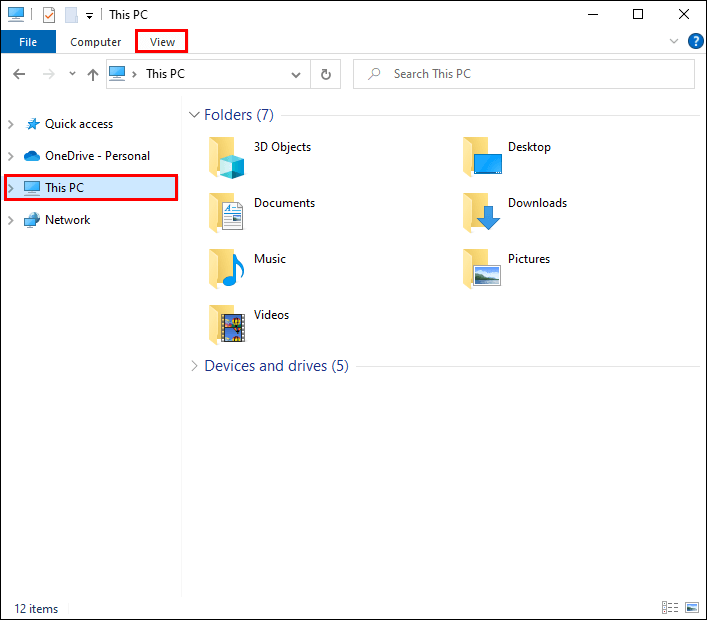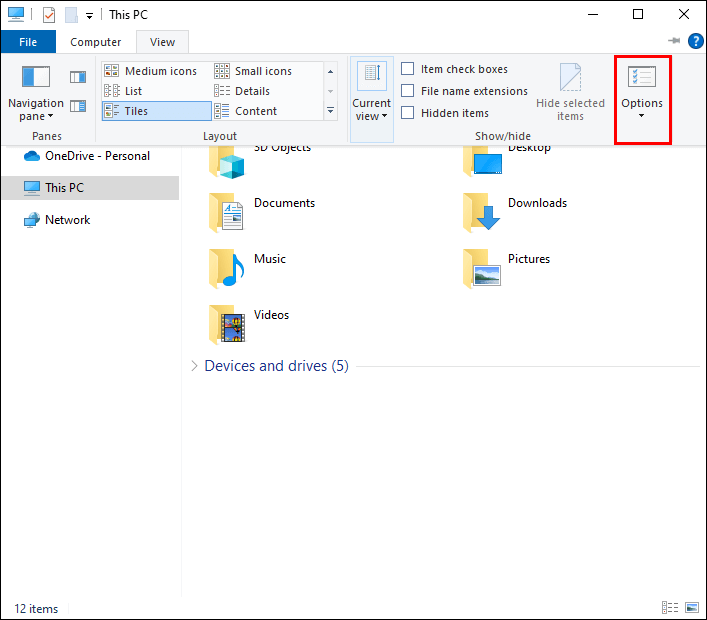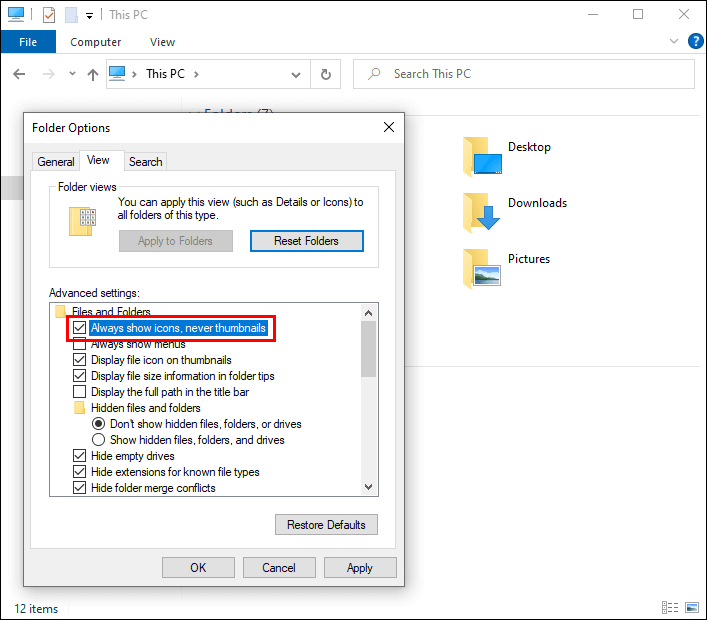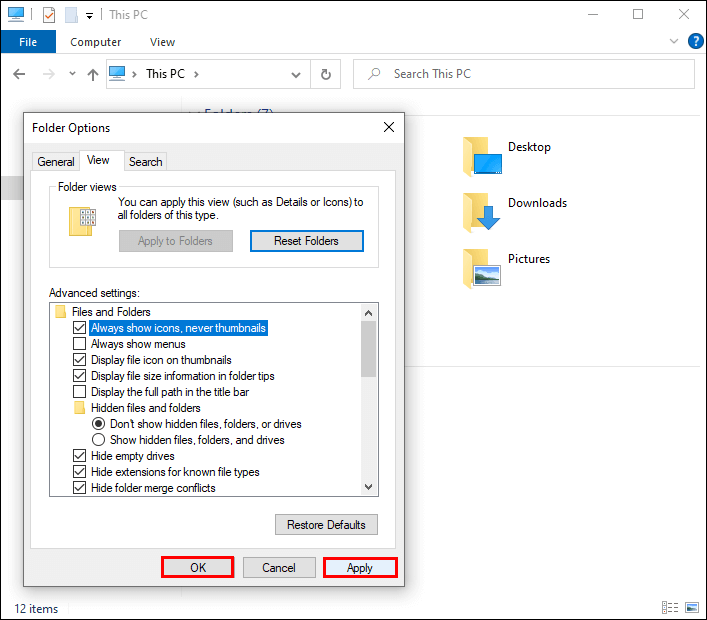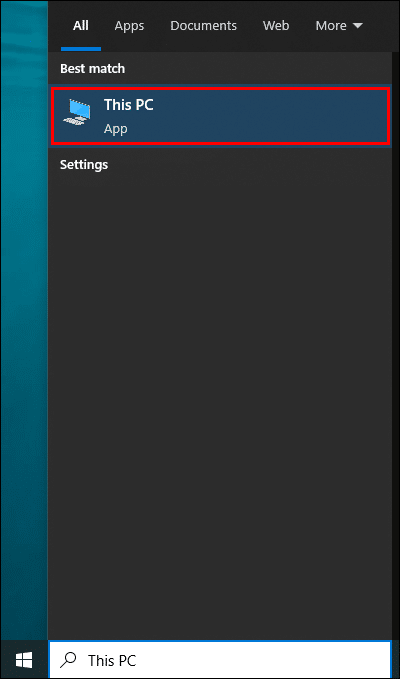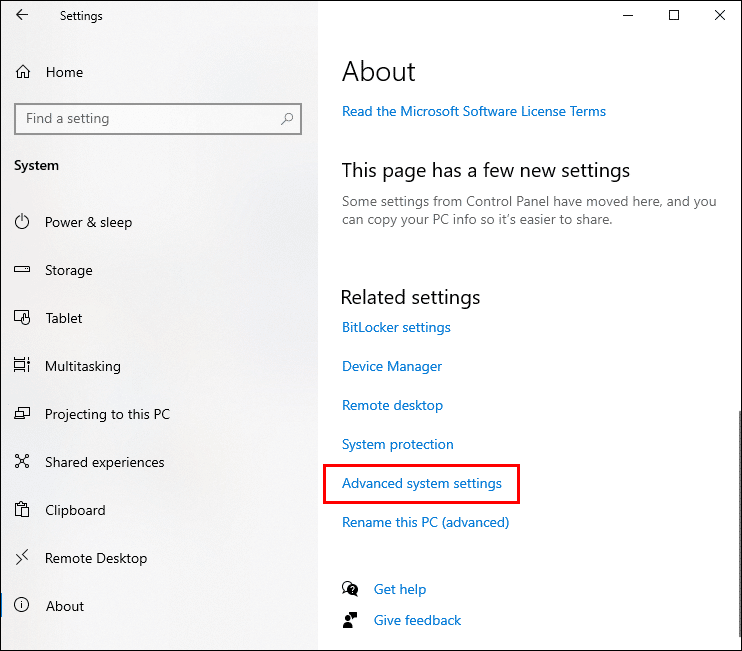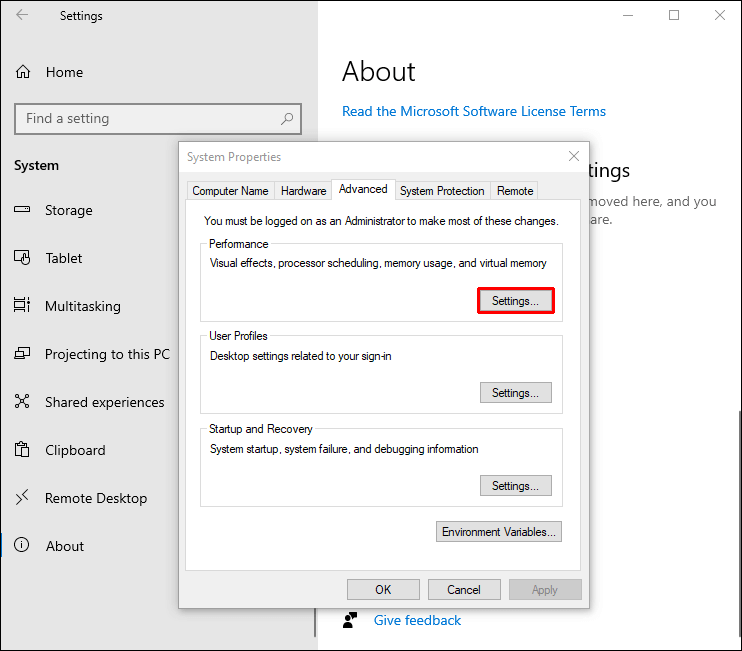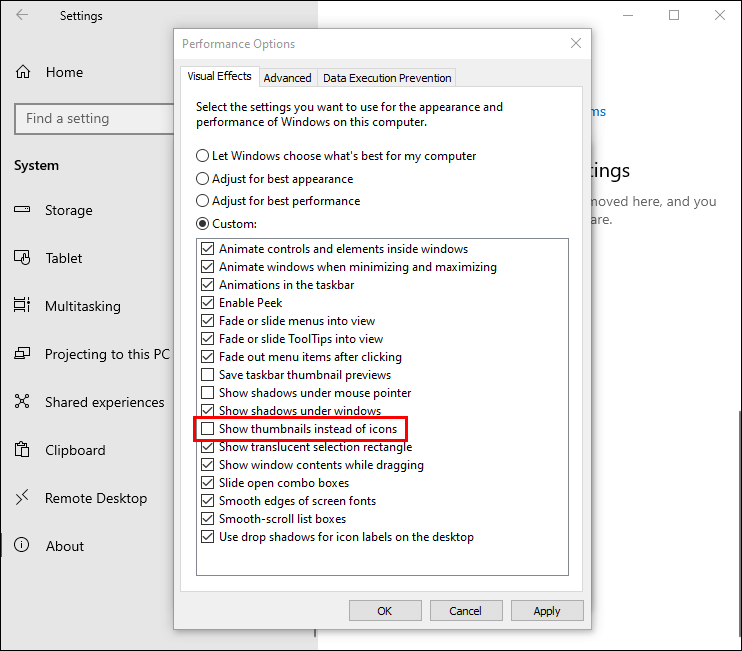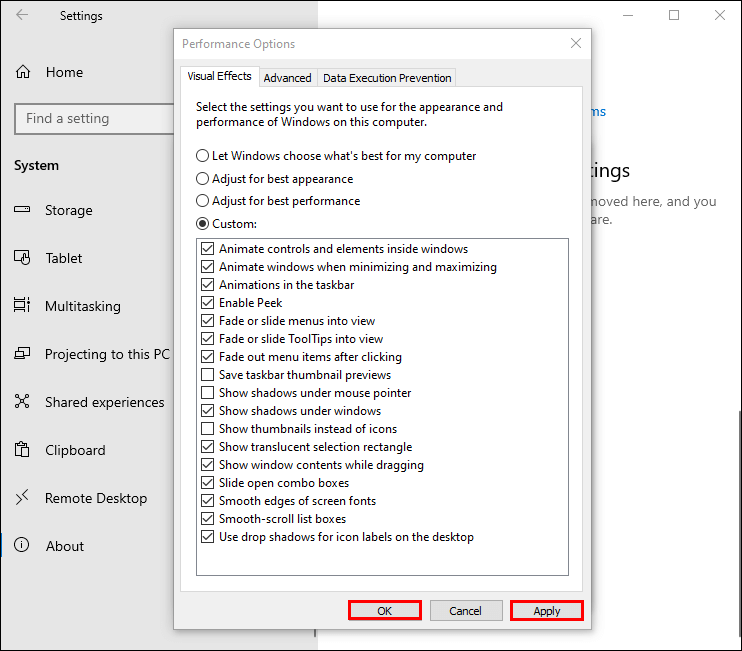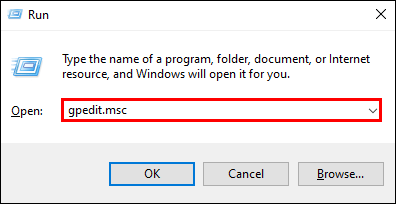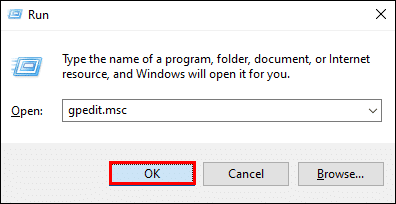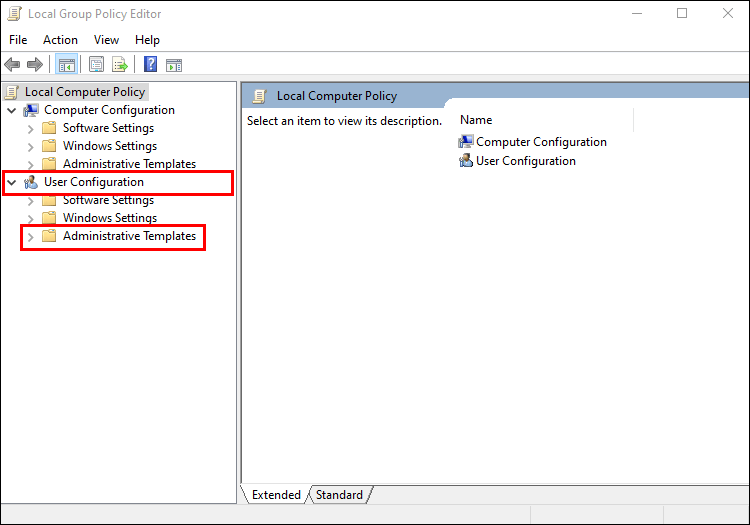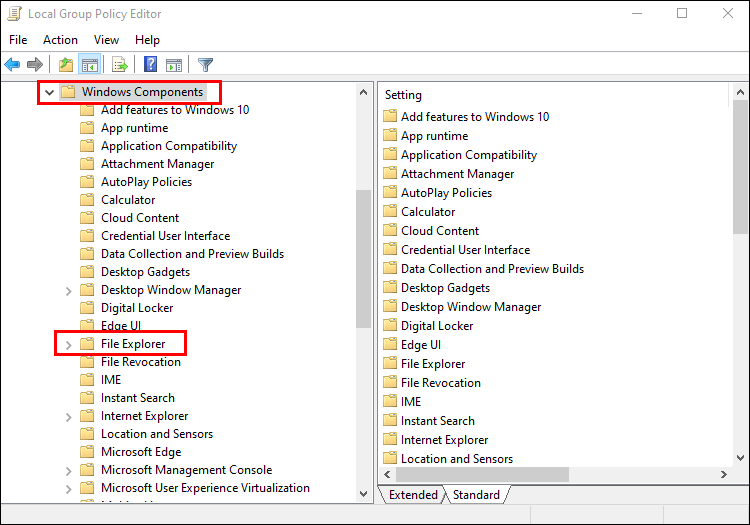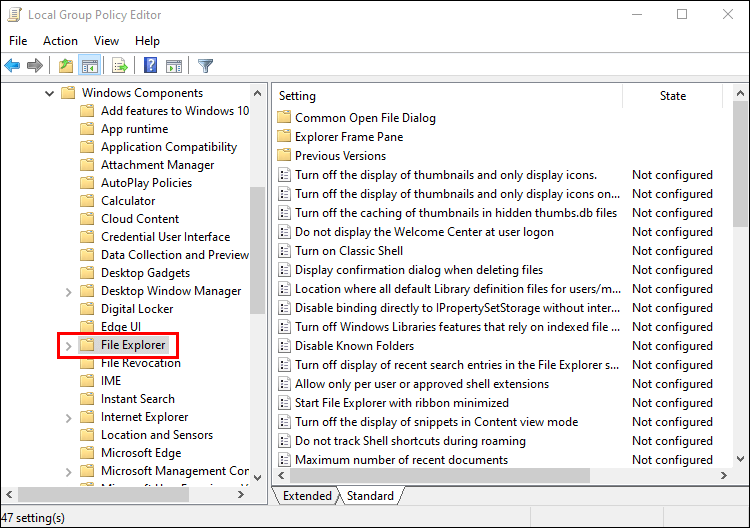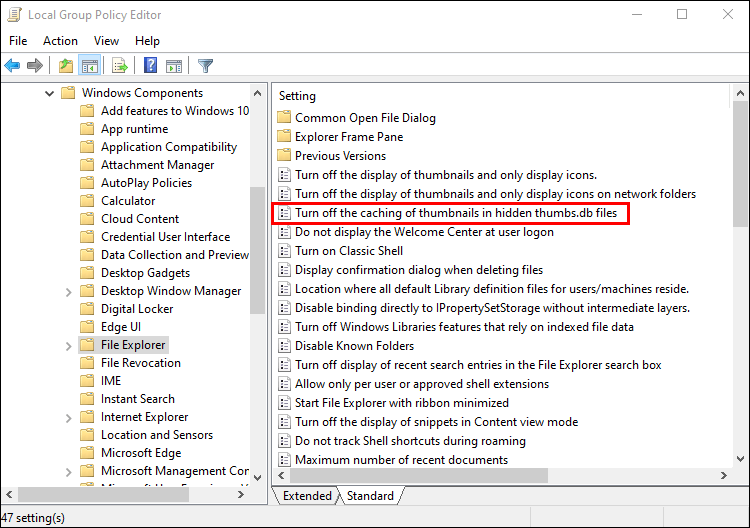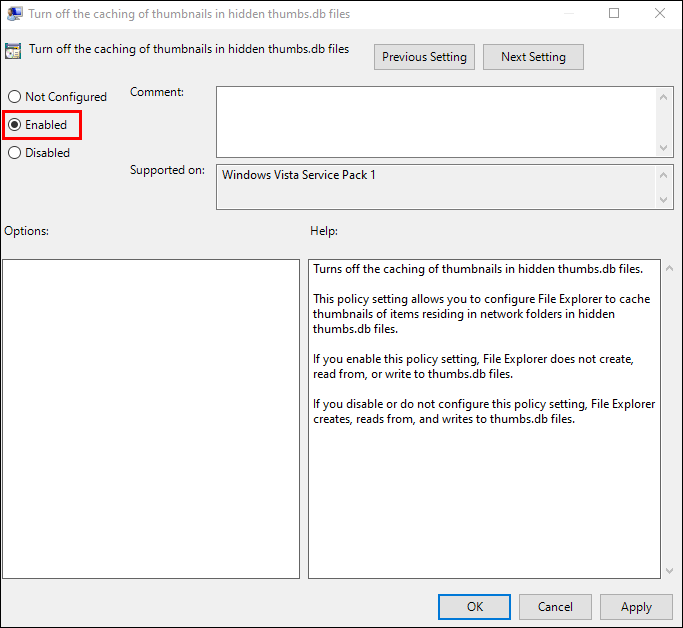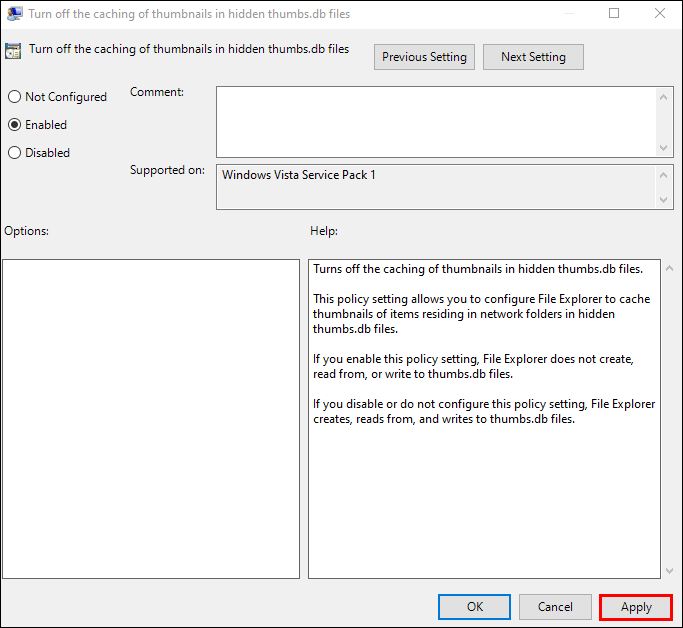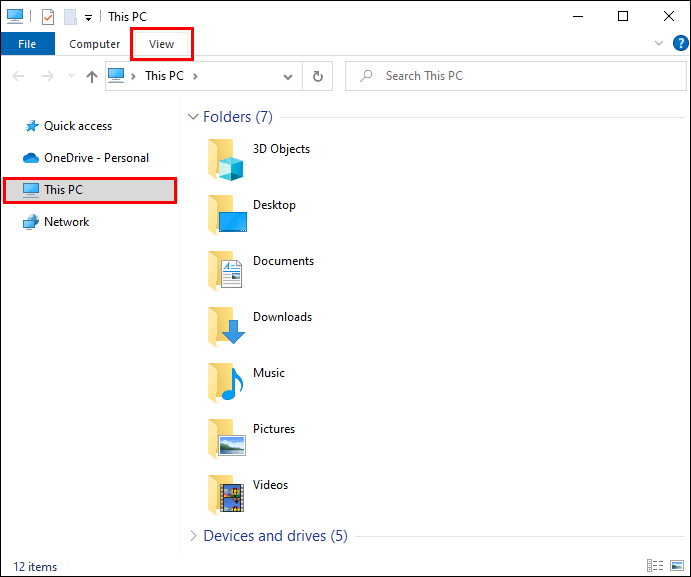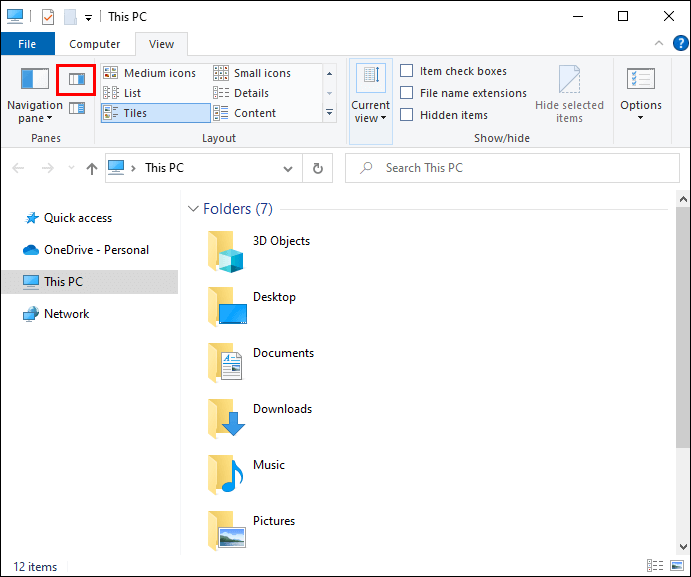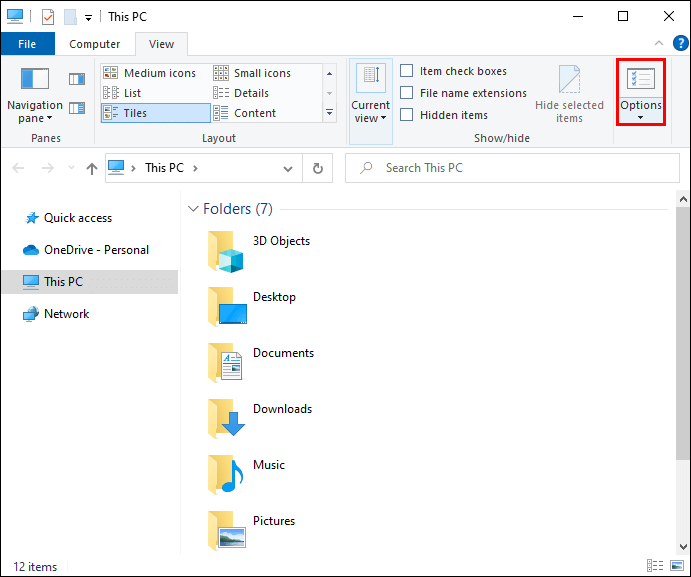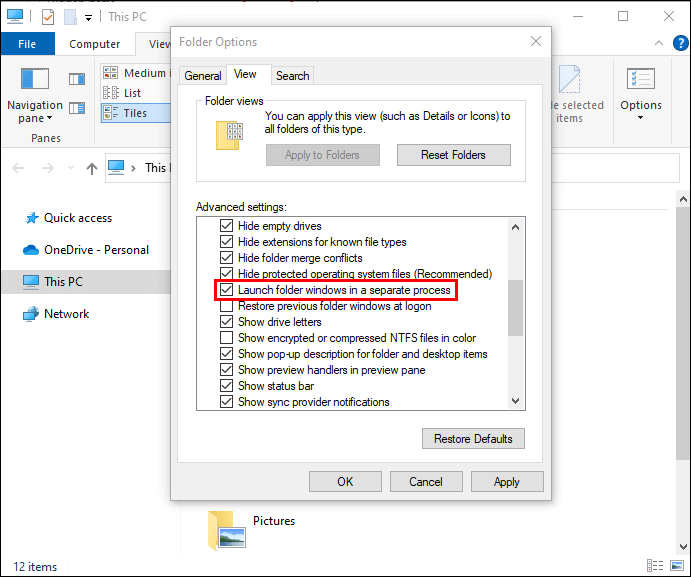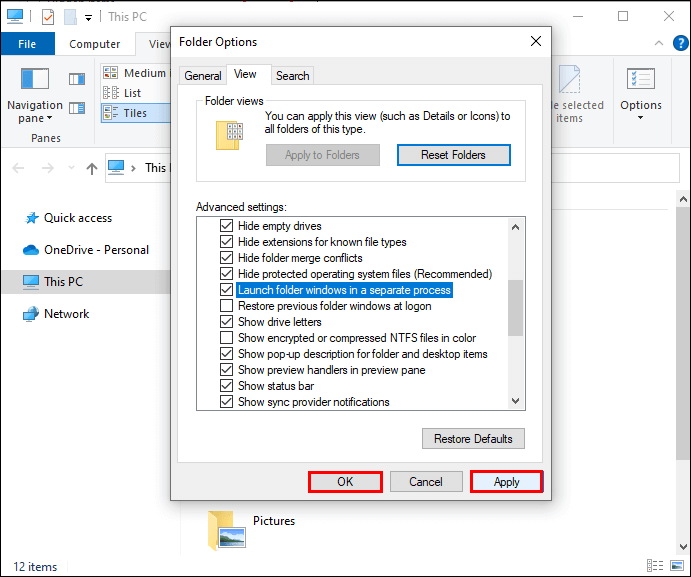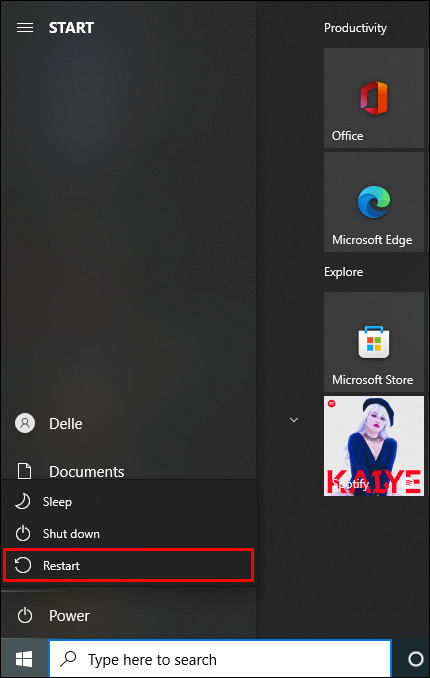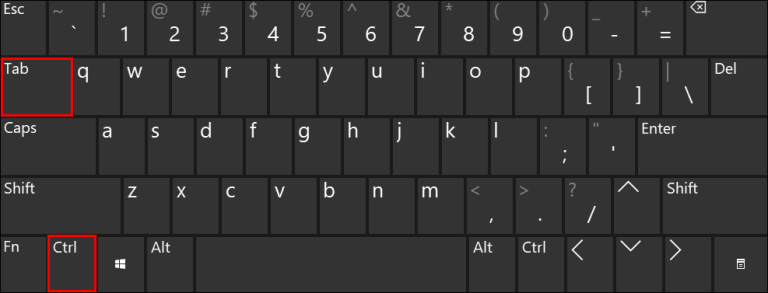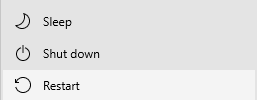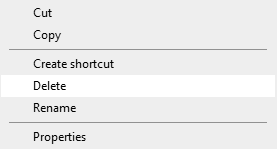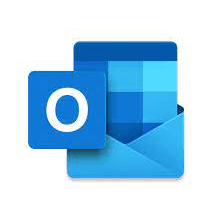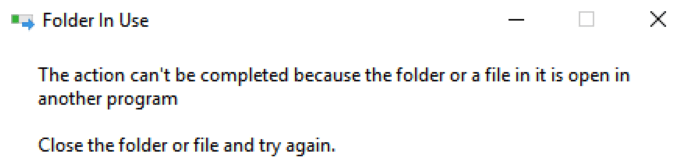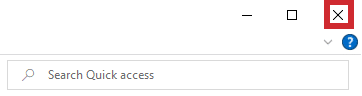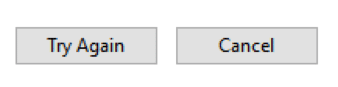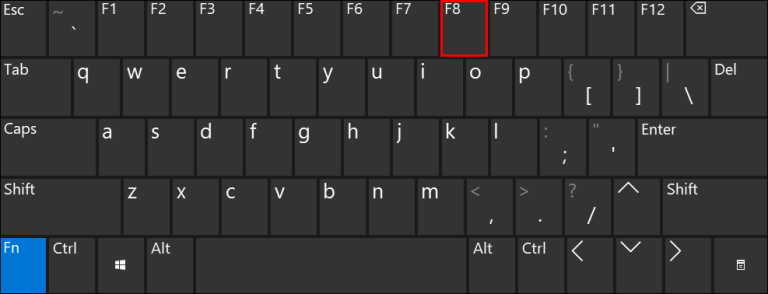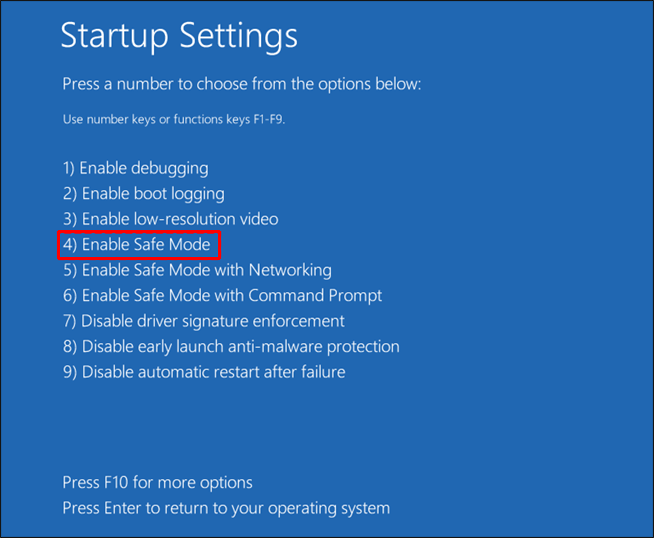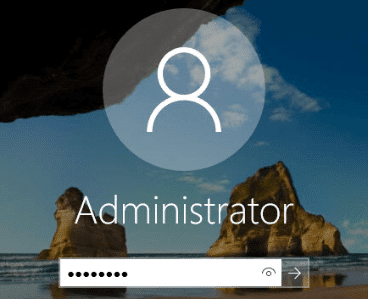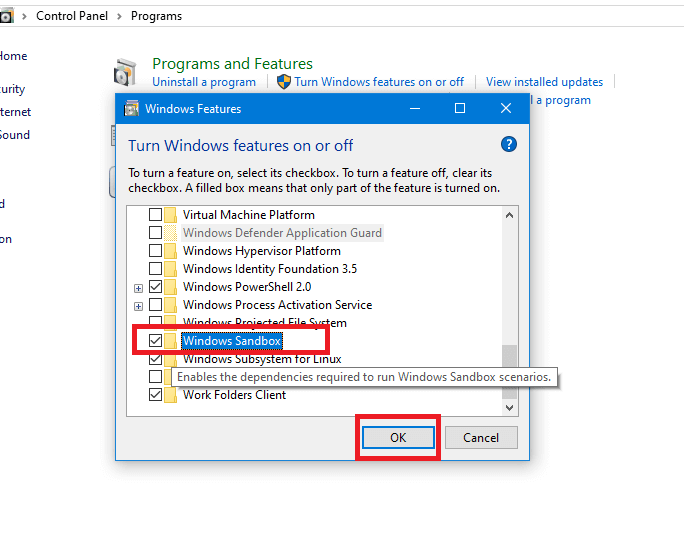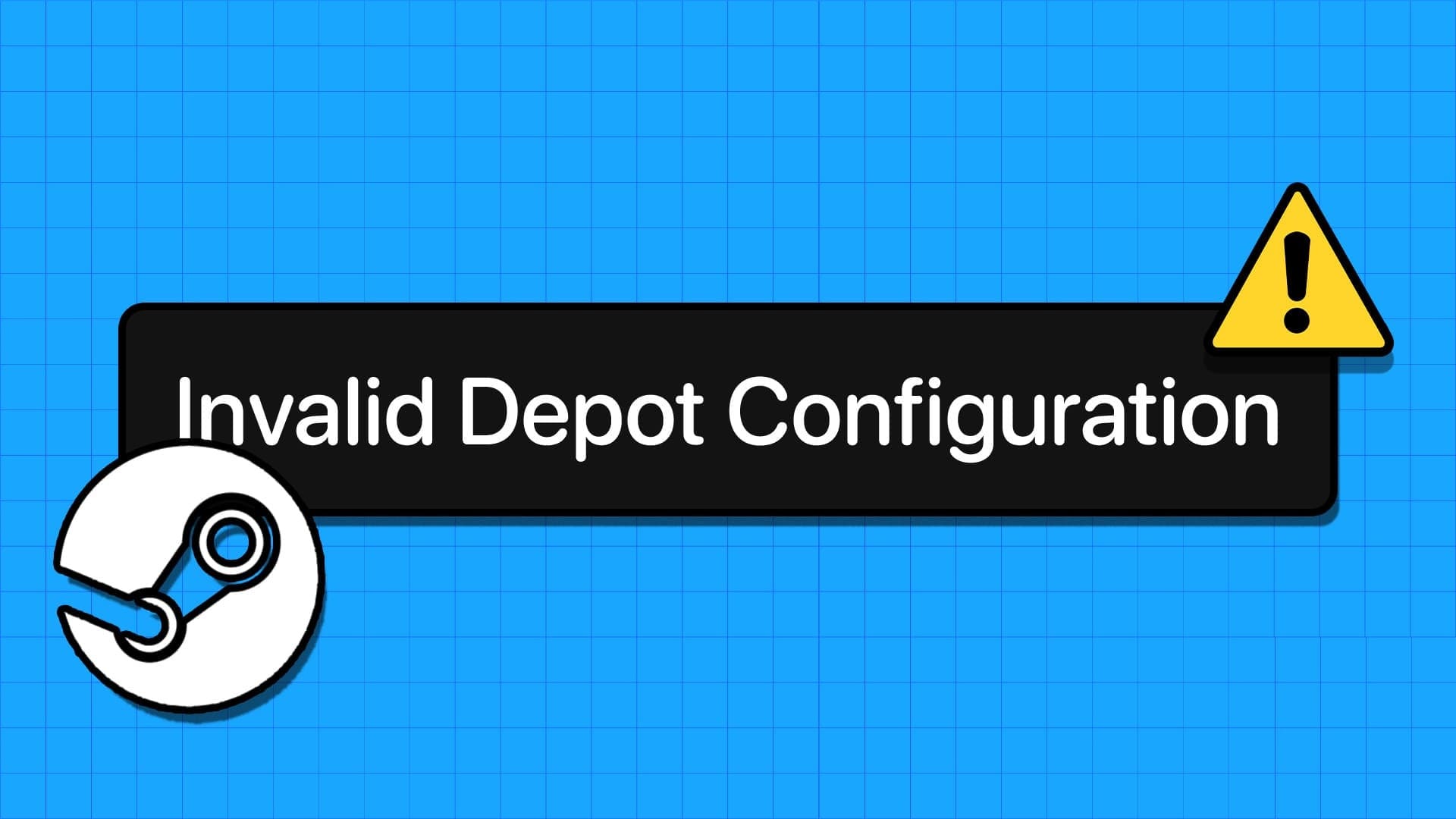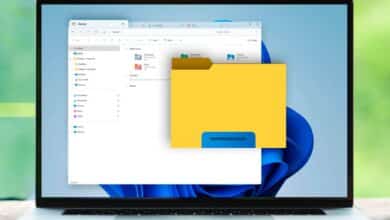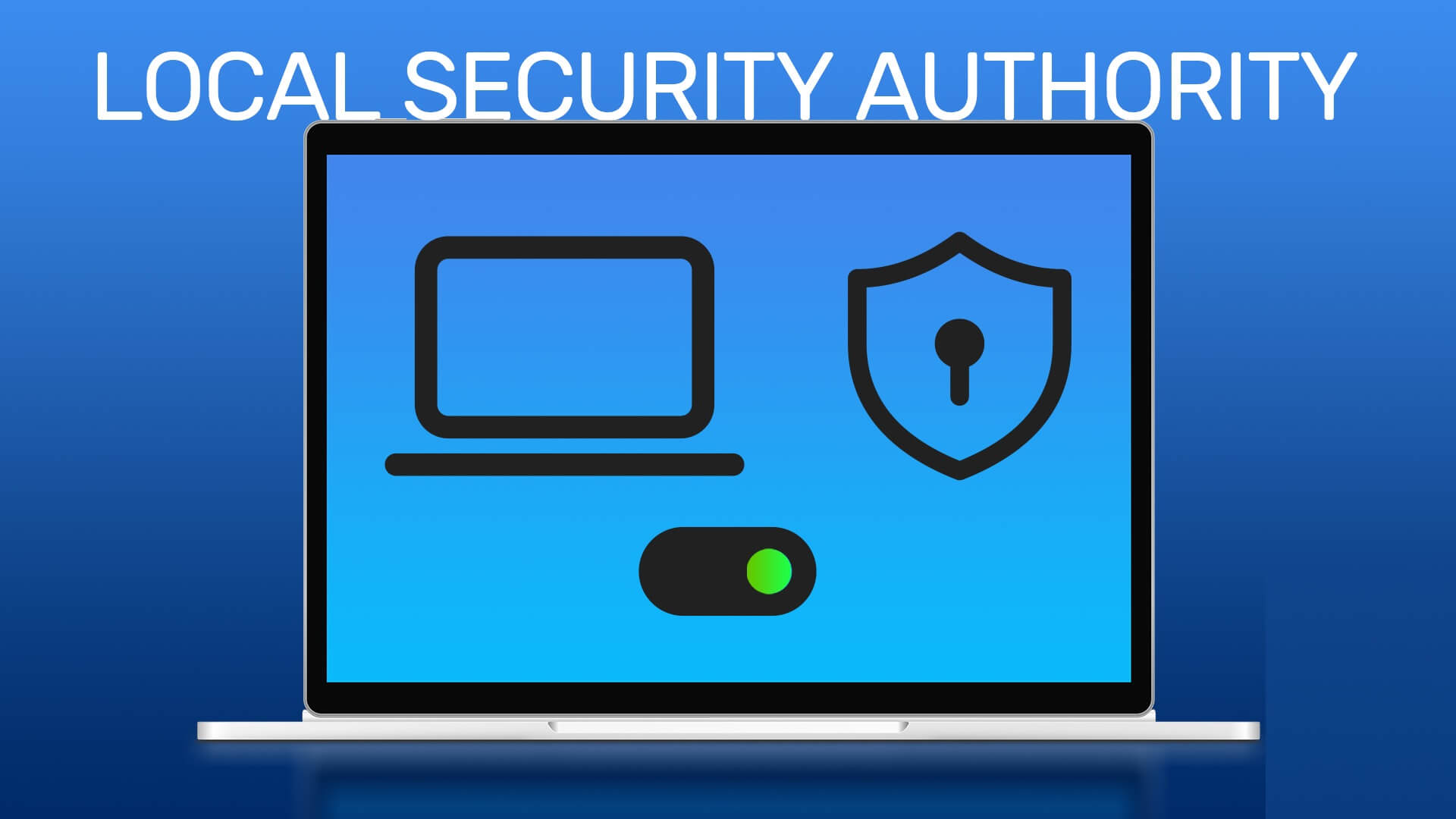Du har sandsynligvis stødt på fejlmeddelelsen "Denne handling kan ikke fuldføres, fordi filen er åben", når du forsøger at omdøbe, flytte eller slette en fil. Computere er designet til at understøtte flere programmer på én gang, men nogle gange forhindrer disse programmer os i at behandle filer. Heldigvis er der flere metoder, der kan løse dette problem og give dig mulighed for nemt at redigere filer. Læs videre for at lære, hvordan du retter fejlen "Denne handling kan ikke fuldføres, fordi filen er åben".
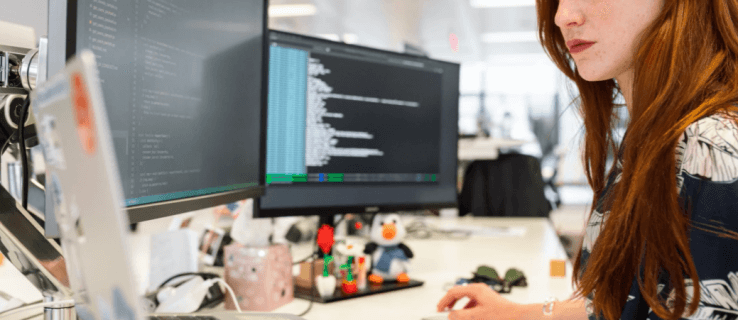
Denne handling kan ikke fuldføres, fordi filen er åben i Windows Stifinder.
Arbejder Windows Stifinder I baggrunden af dit computersystem kan den opfange filændringer.
Genstart af Stifinder vil gøre det mere effektivt, så det ikke forstyrrer dine forsøg på at slette eller omdøbe en fil. Sådan gør du:
- Gå til knappen Start Højreklik.
- Vælg en mulighed Opgavehåndtering.
- Klik på Processer , rul ned på listen, og klik derefter på Windows Stifinder.
- Akhtar Genstart.
Når du har gennemført disse trin, skal du vente cirka et minut, før du forsøger at behandle filen igen.
Ryd op i papirkurven
En rodet papirkurv kan også blokere Fire Explorer. Sådan rydder du den og forbedrer Explorers ydeevne:
- Find papirkurvsikonet på skrivebordet, og højreklik på det.
- Vælg en mulighed Tøm papirkurvenProgrammet kan bede dig om at bekræfte beslutningen.
Da jeg tømte Papirkurv Se i din fil, om denne metode løste problemet.
Stop baggrundsprocesser
En anden måde at optimere Stifinder på er at sikre, at alle baggrundsprocesser afsluttes. Sådan gør du:
- Tryk og hold nede Windows- og R-tasterne og indtast resmon.exe I pop op-feltet.
- Denne handling vil udløse Resource MonitorSøg efter. CPU-sektion Åbn fanen Tilknyttede håndtag.
- Skriv navnet på din fil eller mappe, og den vil Resource Monitor Ved at specificere de processer, der er knyttet til filen.
- Når skærmen er færdig med sin analyse, skal du højreklikke på de valgte processer og trykke på "Afslut processen" At afslutte det.
Efter at have udført proceduren, vil du ikke have problemer med at omdøbe, flytte, slette eller ændre filen.
Ryd op i dine miniaturebilleder
Miniaturebilleder indeholder også fildata, som Stifinder kan bruge til at udløse forskellige processer, hvilket forhindrer dig i at udføre bestemte filhandlinger. Deaktivering af miniaturebilleder vil stoppe disse processer.
For at gøre dette ved hjælp af disk Oprydning:
- Vælg denne pc i File Explorer.
- Højreklik på den primære disk, og tryk på Egenskaber.
- Klik på Diskoprydning.
- Vælg miniaturebilleder, og klik på knappen. "OKAY".
Miniaturebillederne fjernes, så du kan ændre dine filer uden problemer.
Miniaturebilleder kan også slettes ved hjælp af kommandoprompten. Sådan fungerer det:
- Lede efter Kommandoprompt Brug af Windows-søgemenuen.
- Højreklik og klik Kør som administrator.
- Bekræft at det primære systemdrev er valgt. Hvis ikke, skriv C: og tryk på tasten Enter.
- skrive del / ash / s thumbs.db I det relevante felt og tryk på Indtast endnu engang.
Det kan tage flere minutter, før dine miniaturebiblioteker er ryddet. Når processen er færdig, kan du prøve at behandle din fil for at sikre, at problemet er løst.
Forhindr oprettelse af miniaturebilleder
Hvis miniaturebilleder forhindrer dig i at redigere dine filer, kan du forhindre din computer i at oprette nye miniaturebilleder.
For at gøre dette skal du bruge Stifinder:
- Vælg denne computer og tryk på et tilbud Øverst i programmet.
- Klik på Muligheder i rullemenuen.
- Klik på et tilbud Rul ned i vinduet.
- Tryk altid Vis ikoner , og aldrig miniaturebilleder i fanen. Filer og mapper.
- Klik på Ansøgning og tryk på knappen Okay At registrere ændringer.
Forberede Ydeevneindstillinger Din computer har et andet værktøj til at deaktivere oprettelse af miniaturebilleder:
- Tænd computeren, placer markøren over det tomme område under diskene, og højreklik.
- Find Ejendomme og gå til Avancerede systemindstillinger.
- Gå til Performanceafdelingen i fanen Avancerede indstillinger og klik på Indstillinger.
- Fjern markeringen fra indstillingen Vis miniaturebilleder i stedet for ikoner.
- Klik på Anvend og tryk på Okay For at computeren kan registrere ændringer.
Gruppepolicyeditoren er en ekstra måde at forhindre din computer i at oprette miniaturebilleder af dine filer. Sådan bruger du den:
- Tryk på begge taster samtidig Windows + R og indtast gpedit.msc I det relevante felt.
- Klik på Okay Eller indtast.
- Lede efter Brugeradministration og gå til Administrative skabeloner.
- Vælg Windows-komponenter, og vælg File Explorer.
- Klik på File Explorer For at vise en liste over tilgængelige muligheder.
- Dobbeltklik på indstillingen Slå miniaturecachelagring fra i filer. Thumbs.db skjult
- lave om forberedelse Til aktiveret.
- Klik på Anvend og tryk på OKAY. Din pc vil nu implementere ændringerne.
Slå paneltilstand fra
Deaktivering af paneltilstanden på din computer kan også løse problemer med Stifinder. Sådan gør du:
- Tænd denne computer og klik på et tilbud øverst på skærmen.
- Klik på forhåndsvisningsruden for at slå paneltilstand fra. Hvis den er aktiveret, vil indstillingen være blå.
Gå tilbage til din fil eller mappe, og kontroller, om denne handling aktiverede filændring.
Aktivér Stifinder til at læse filer som forskellige processer
Stifinder registrerer alle åbne filer som en enkelt proces, hvilket kan overbelaste programmet og forårsage lejlighedsvise fejl. Hvis du aktiverer Stifinder til at læse hver fil som en separat proces, vil problemet dog omgås. Trinene er som følger:
- Vælg denne pc, og klik på et tilbud.
- Akhtar Muligheder Fra rullemenuen.
- Klik på et tilbud I det nye vindue skal du klikke på Kør mappevinduer I en separat proces.
- Klik på Ansøgning og tryk på knappen Okay For at køre ændringerne.
Denne handling kan ikke fuldføres, fordi filen er åben i Google Chrome.
Din internetbrowser forhindrer dig muligvis også i at behandle bestemte filer. Hvis du bruger Google Chrome, er der en relativt simpel løsning. Sådan løser du problemet:
- Kom ud af Google Chrome og genstart computeren.
- Åbn browseren, og tryk på tasterne CTRL + fane Samtidig vil handlingen kontrollere, om filen stadig er åben.
- Hvis filen er åben i et nyt separat vindue, skal du lukke det og genstarte computeren igen.
- Når systemet er oppe at køre, skal du gennemgå dine filer for at se, om der er kopier af filen. De har numeriske markeringer som (1) Efter deres navne. Hvis sådanne kopier findes, skal du vælge dem og slette dem.
- Genstart computeren, og prøv igen. Rediger fil.
Nogle gange kan åbning af en kopi af en fil forhindre dig i at ændre originalen. Sletning af dubletter burde give dig mulighed for at flytte eller slette filer problemfrit.
Som en del af Windows-programpakken kan Microsoft Outlook være i vejen for at gemme, flytte eller slette filer og e-mails. Sådan omgår du fejlen:
Denne handling kan ikke fuldføres, fordi filen er åben i Microsoft Outlook.
- Vælg en fil Microsoft Outlook.
- Klik på filnavnet, og vælg en mulighed. Sletning. Filen vil forblive åben.
- Når fejlmeddelelsen vises, må du ikke lukke den.
- Luk filvinduet og vend tilbage til meddelelsesfeltet.
- Klik på Prøv-knap endnu engang.
Denne metode burde give dig mulighed for at slette en Outlook-fil eller e-mail.
Hvis du bruger et ældre Windows-operativsystem, vil det forbedre Outlooks ydeevne at skifte til den nyeste version. Outlook-fejl kan være relateret til problemer med operativsystemet, så en forbedret version vil få alle Microsoft-programmer til at køre mere effektivt.
Denne handling kan ikke fuldføres, fordi filen er åben i Discord.
Denne fejl kan forhindre dig i at slette en mappe. Discord i den lokale DataApp-mappe. Hvis du starter din computer i fejlsikret tilstand, vil det dog reducere softwareforstyrrelser, så du burde kunne gennemføre proceduren uden komplikationer. Sådan gør du:
- Genstart din computer.
- Hold tasten nede F8 Før Windows-logoet vises, når computeren genstarter.
- i vinduet Avancerede startindstillinger (Avancerede opstartsindstillinger), vælg indstillingen fejlsikret tilstand som du vil arbejde på, og klik derefter på Enter.
- Log ind med Administratorkonto.
Husk at gendanne din computer til dens normale indstillinger, når du har nulstillet dine filer.
Færdiggør alt arbejde
besked "Denne handling kan ikke fuldføres, fordi filen er åben i et andet program." Dette er en frustrerende besked, og den kan forhindre brugerne i at have fuld kontrol over deres filer. Du kan dog hurtigt løse problemet ved at bruge en af metoderne nævnt i denne artikel.
Hvornår oplevede du sidst denne fejl? Hvilken metode hjalp dig med at omgå den? Fortæl os det i kommentarfeltet nedenfor.